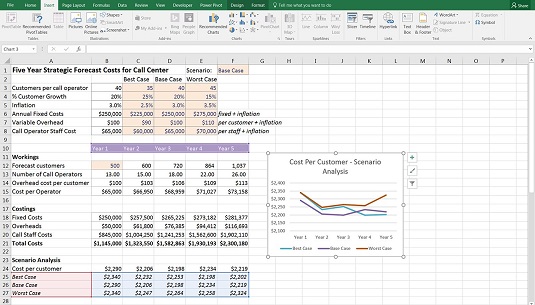Den største begrensningen for nedtrekksscenarier i finansiell modellering er at du ikke kan se flere scenarier side ved side. For å vise kostnaden per kunde under forskjellige scenarier, må du endre rullegardinboksen for scenario i celle F1 - men du vil bare kunne se på ett scenario om gangen.
Følg disse trinnene for å legge til en datatabell som lar deg se kostnaden per kunde for alle tre scenariene side om side:
Legg til de tre scenarionavnene – «Best Case», «Base Case» og «Worst Case» – under kostnaden per kunde.
Pass på at du staver navnene riktig, og ikke legg til etterfølgende mellomrom ellers vil datatabellen ikke fungere.
Velg cellene C2:E2 og trykk Ctrl+C.
Velg celle A25, høyreklikk og velg Lim inn spesielt → Transponer for å lime inn navnene i cellene A25:A17 med nøyaktig samme stavemåte.
Marker cellene A24:F2.
På Data-fanen på båndet, i Prognose-gruppen, velger du Datatabell under What-If Analysis-knappen for å vise dialogboksen Datatabell.
Fordi variabelen du endrer er ordnet i kolonne A, må du fortelle dialogboksen Datatabell hvor den opprinnelige inngangen er for kolonnen, som er Scenario-cellen i F1.
Velg celle F1 under inndatacellefeltet for kolonne.

Fullfører datatabellen.
Du kan bare vise én utgang i en datatabell, så du valgte kun å vise kostnaden per kunde. Hvis du vil vise andre verdier, må du opprette flere datatabeller.
Nå som du har scenarieresultatene, kan de vises i et linjediagram.
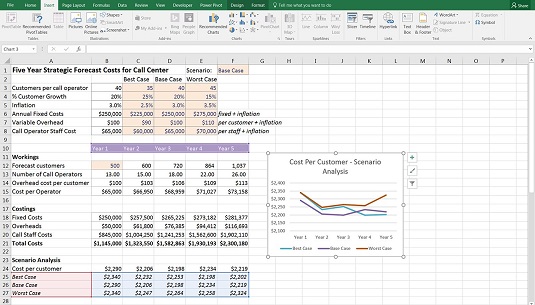
Gjennomført scenarioanalyse med diagram.
Nøkkelmeldingen fra denne modellen kan sees i dette diagrammet. Du kan se at kostnaden per kunde varierer avhengig av scenariet, og det beste scenarioet betyr ikke nødvendigvis at du vil oppleve en lavere kostnad per kunde.
Fordi datatabellen må ordnes i en enkelt blokk, kan du ikke sette inn en rad over scenarioutdataene for å vise at dette er resultatene av scenarioanalysen. Du kan endre formateringen av rad 24 og legge til tittelen "Scenarioanalyse" i rad 23 for klarhet.